Aktualisiert April 2024: Erhalten Sie keine Fehlermeldungen mehr und verlangsamen Sie Ihr System mit unserem Optimierungstool. Hol es dir jetzt unter diesen Link
- Laden Sie das Reparaturtool hier.
- Lassen Sie Ihren Computer scannen.
- Das Tool wird dann deinen Computer reparieren.
Mit Microsoft Teams können Administratoren einem Team im Teams-Client oder im Administration Center Gäste hinzufügen. Einige Benutzer haben jedoch das Problem "Microsoft Teams können keine Gäste hinzufügen" gemeldet.
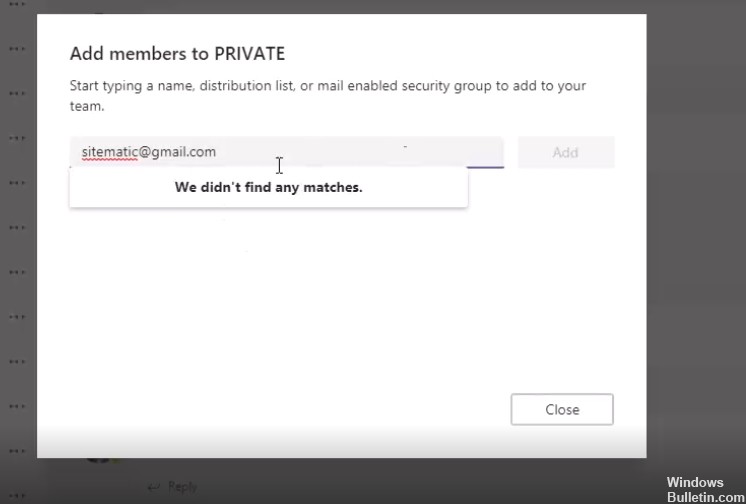
Wenn Sie ebenfalls von diesem Problem betroffen sind, finden Sie hier einige Schritte zur Problembehandlung, um es zu beheben.
Aktivieren Sie den Gastzugriff auf Teamebene
Die Möglichkeit für Microsoft-Besitzer oder Teammitglieder, einen Gast oder externen Benutzer zu Teams einzuladen, besteht seit fast einem Jahr. Obwohl Microsoft eine Dokumentation zur Konfiguration dieses Systems zur Verfügung stellt, gibt es abhängig von Ihrer Konfiguration noch einige Probleme und verschiedene Bereiche, in denen Sie nachsehen müssen. Um es vollständig zu installieren und zu konfigurieren, müssen Sie alle folgenden Schritte ausführen.
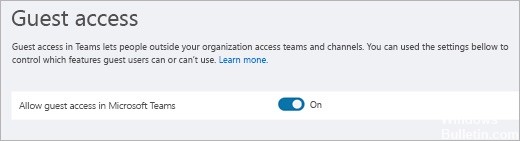
Um den Gastzugriff zu aktivieren, rufen Sie das Microsoft Teams Administration Center auf.
- Wählen Sie im Team Administration Center organisationsweite Einstellungen> Gastzugriff aus.
- Aktivieren Sie das Kontrollkästchen Gastzugriff in Microsoft-Teams zulassen auf Aktiviert.
- Aktivieren oder deaktivieren Sie auf derselben Seite die Anruf-, Besprechungs- und Nachrichteneinstellungen für Gäste.
- Klicken Sie auf Speichern.
Aktualisierung vom April 2024:
Sie können jetzt PC-Probleme verhindern, indem Sie dieses Tool verwenden, z. B. um Sie vor Dateiverlust und Malware zu schützen. Darüber hinaus ist es eine großartige Möglichkeit, Ihren Computer für maximale Leistung zu optimieren. Das Programm behebt mit Leichtigkeit häufig auftretende Fehler, die auf Windows-Systemen auftreten können – ohne stundenlange Fehlerbehebung, wenn Sie die perfekte Lösung zur Hand haben:
- Schritt 1: Laden Sie das PC Repair & Optimizer Tool herunter (Windows 10, 8, 7, XP, Vista - Microsoft Gold-zertifiziert).
- Schritt 2: Klicken Sie auf “Scan starten”, Um Windows-Registrierungsprobleme zu finden, die PC-Probleme verursachen könnten.
- Schritt 3: Klicken Sie auf “Repariere alles”Um alle Probleme zu beheben.
Gewähren des Gastzugriffs mit dem PowerShell-Befehl

Wenn das Problem weiterhin besteht, können Sie Gastbenutzer hinzufügen Microsoft Teams Verwenden Sie den PowerShell-Befehl.
So geht's:
- Öffnen Sie PowerShell als Administrator.
- Melden Sie sich mit PowerShell bei Office 365 an.
- Sobald Sie beim Office 365-Administrator angemeldet sind, geben Sie den folgenden Befehl ein:
- Set-MsolCompanySettings -UsersPermissionToRe OtherUsersEnabled $ True
- Fügen Sie nun den Gastbenutzer hinzu und prüfen Sie, ob das Problem behoben ist.
Überprüfen Sie Microsoft Teams auf Latenzprobleme
- In einigen Fällen kann es bei Microsoft-Teams zu vorübergehenden Wartezeiten bei Gaständerungen kommen.
- Warten Sie einige Minuten und versuchen Sie dann erneut, den Gastbenutzer hinzuzufügen.
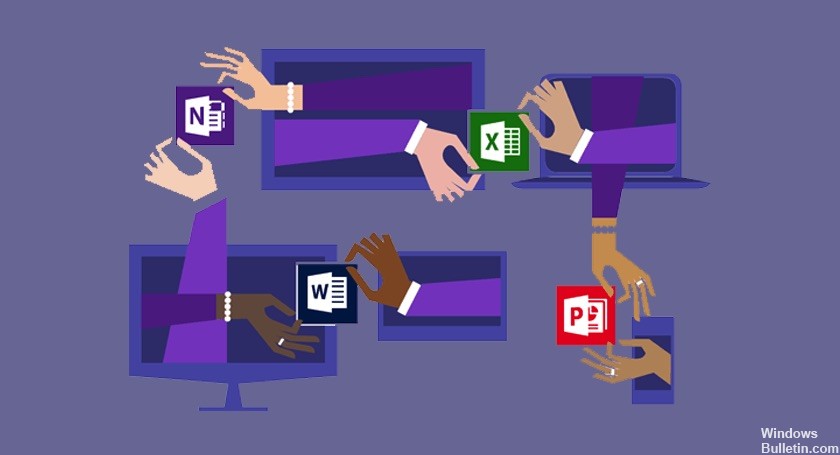
Aktualisieren von Microsoft Teams
Die Desktop-Anwendung wird automatisch aktualisiert (Sie müssen dies also nicht tun). Wenn Sie möchten, können Sie jederzeit nach verfügbaren Updates suchen, indem Sie oben in der Anwendung auf Ihr Profilbild klicken und dann Nach Updates suchen wählen.
Die Webanwendung ist immer auf dem neuesten Stand. Das ist gut.
Expertentipp: Dieses Reparaturtool scannt die Repositorys und ersetzt beschädigte oder fehlende Dateien, wenn keine dieser Methoden funktioniert hat. Es funktioniert in den meisten Fällen gut, wenn das Problem auf eine Systembeschädigung zurückzuführen ist. Dieses Tool optimiert auch Ihr System, um die Leistung zu maximieren. Es kann per heruntergeladen werden Mit einem Klick hier

CCNA, Webentwickler, PC-Problembehandlung
Ich bin ein Computerenthusiast und ein praktizierender IT-Fachmann. Ich habe jahrelange Erfahrung in der Computerprogrammierung, Fehlerbehebung und Reparatur von Hardware. Ich spezialisiere mich auf Webentwicklung und Datenbankdesign. Ich habe auch eine CCNA-Zertifizierung für Netzwerkdesign und Fehlerbehebung.

